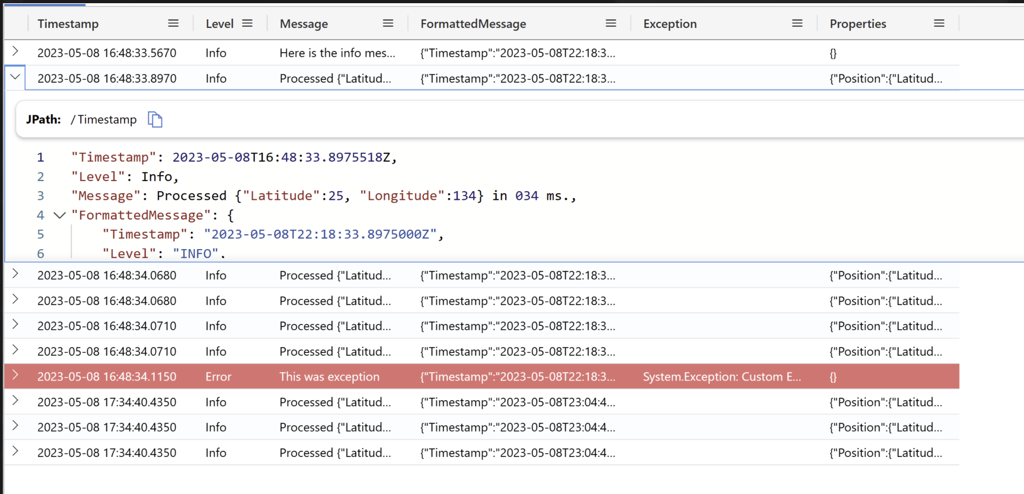Ingerir dados com o coletor NLog no Azure Data Explorer
O NLog é uma plataforma de log flexível e gratuita para várias plataformas .NET, incluindo o .NET Standard O NLog permite gravar em vários destinos, como um banco de dados, arquivo ou console. Com o NLog, você pode alterar a configuração de log em tempo real. O coletor NLog é um destino para NLog que permite enviar suas mensagens de log para um cluster KQL. O plug-in é criado sobre a biblioteca Azure-Kusto-Data e fornece uma maneira eficiente para coletar seus logs no cluster.
Neste artigo, você aprenderá a ingerir dados com o coletor nLog.
Para obter uma lista completa de conectores de dados, consulte Visão geral dos conectores de dados.
Pré-requisitos
- SDK do .NET 6.0 ou posterior
- Um cluster e um banco de dados do Azure Data Explorer
Configure seu ambiente
Nesta seção, você irá preparar seu ambiente para usar o conector NLog.
Instalar o pacote
Adicione o pacote NuGet NLog.Azure.Kusto. Use o comando Install-Package que especifica o nome do pacote NuGet.
Install-Package NLog.Azure.Kusto
Criar um registro de aplicativo do Microsoft Entra
A autenticação do aplicativo do Microsoft Entra é usada para aplicativos que precisam acessar a plataforma sem um usuário presente. Para obter dados usando o conector NLog, você precisa criar e registrar uma entidade de serviço do Microsoft Entra e autorizar essa entidade a obter dados de um banco de dados.
A entidade de serviço Microsoft Entra pode ser criada por meio do portal do Azure ou programaticamente, como no exemplo a seguir.
Essa entidade de serviço será a identidade utilizada pelo conector para gravar na tabela do Kusto. Posteriormente, você vai conceder permissões para essa entidade de serviço acessar recursos do Kusto.
Inicie sessão na sua assinatura do Azure com a CLI do Azure. Em seguida, autentique no navegador.
az loginEscolha a assinatura para hospedar a entidade de segurança. Essa etapa é necessária quando você tem várias assinaturas.
az account set --subscription YOUR_SUBSCRIPTION_GUIDCrie a entidade de serviço. Neste exemplo, a entidade de serviço é chamada
my-service-principal.az ad sp create-for-rbac -n "my-service-principal" --role Contributor --scopes /subscriptions/{SubID}A partir dos dados JSON retornados, copie o
appId,passwordetenantpara uso futuro.{ "appId": "00001111-aaaa-2222-bbbb-3333cccc4444", "displayName": "my-service-principal", "name": "my-service-principal", "password": "00001111-aaaa-2222-bbbb-3333cccc4444", "tenant": "00001111-aaaa-2222-bbbb-3333cccc4444" }
Você criou o aplicativo do Microsoft Entra e a entidade de serviço.
Salve os seguintes valores a serem usados em etapas posteriores: * ID do aplicativo (cliente) * ID do diretório (locatário) * Valor da chave secreta do cliente
Conceder permissões ao aplicativo do Microsoft Entra
Em seu ambiente de consulte, execute o comando de gerenciamento a seguir, substituindo os espaços reservados. Substitua DatabaseName pelo nome do banco de dados de destino e ApplicationID pelo valor salvo anteriormente. Esse comando concede ao aplicativo a função de ingestor de banco de dados. Para obter mais informações, consulte Gerenciar unções de segurança de banco de dados.
.add database <DatabaseName> ingestors ('aadapp=<ApplicationID>') 'NLOG Azure App Registration role'Observação
O último parâmetro é uma cadeia de caracteres que aparece como observações quando você consulta as funções associadas a um banco de dados. Para obter mais informações, consulte Exibir funções de segurança existentes.
Criar uma tabela e mapeamento de ingestão.
Crie uma tabela de destino para os dados de entrada.
No editor de consultas, execute o seguinte comando de criação de tabela, substituindo o espaço reservado TableName pelo nome da tabela de destino:
.create table <TableName> (Timestamp:datetime, Level:string, Message:string, FormattedMessage:dynamic, Exception:string, Properties:dynamic)
Adicionar a configuração de destino ao seu aplicativo
Use as seguintes etapas para:
- Adicionar a configuração de destino
- Compilar e executar o aplicativo
Adicione o destino ao arquivo de configuração NLog.
<targets> <target name="targettable" xsi:type="TargetTable" IngestionEndpointUri="<Connection string>" Database="<Database name>" TableName="<Table name>" ApplicationClientId="<Entra App clientId>" ApplicationKey="<Entra App key>" Authority="<Entra tenant id>" /> </targets> ##Rules <rules> <logger name="*" minlevel="Info" writeTo="adxtarget" /> </rules>Para obter mais opções, consulte Conector Nlog.
Enviar dados usando o coletor NLog. Por exemplo:
logger.Info("Processed {@Position} in {Elapsed:000} ms.", position, elapsedMs); logger.Error(exceptionObj, "This was exception"); logger.Debug("Processed {@Position} in {Elapsed:000} ms. ", position, elapsedMs); logger.Warn("Processed {@Position} in {Elapsed:000} ms. ", position, elapsedMs);Compilar e executar o aplicativo. Por exemplo, se você estiver usando o Visual Studio, pressione F5.
Verificar se os dados estão no cluster. Em seu ambiente de consulta, execute a seguinte consulta substituindo o espaço reservado pelo nome da tabela que você usou anteriormente:
<TableName> | take 10
Executar o aplicativo de exemplo
Use o aplicativo de gerador de log de exemplo como um exemplo mostrando como configurar e usar o coletor NLog.
Clone o repositório Git do coletor NLog usando o seguinte comando Git:
git clone https://github.com/Azure/azure-kusto-nlog-sink.gitDefina as seguintes variáveis de ambiente para que o arquivo de configuração NLog possa lê-las imediatamente a partir do ambiente:
Variável Descrição INGEST_ENDPOINT O URI de ingestão para seu destino de dados. Você copiou esse URI nos pré-requisitos. DATABASE O nome que diferencia maiúsculas de minúsculas do banco de dados de destino. APP_ID ID do cliente do aplicativo necessária para autenticação. Você salvou esse valor em Criar um registro de aplicativo do Microsoft Entra. APP_KEY Chave de aplicativo necessária para autenticação. Você salvou esse valor em Criar um registro de aplicativo do Microsoft Entra. AZURE_TENANT_ID O identificador do locatário em que o aplicativo está registrado. Você salvou esse valor em Criar um registro de aplicativo do Microsoft Entra. Você pode definir as variáveis de ambiente manualmente ou usar os seguintes comandos:
No terminal, navegue até a pasta raiz do repositório clonado e execute o comando
dotneta seguir para compilar o aplicativo:cd .\NLog.Azure.Kusto.Samples\ dotnet buildNo terminal, navegue até a pasta de exemplos e execute o comando
dotneta seguir para executar o aplicativo:dotnet runEm seu ambiente de consulta, selecione o banco de dados de destino e execute a consulta a seguir para explorar os dados ingeridos.
ADXNLogSample | take 10A saída deve ser semelhante à seguinte imagem: